[视频]win10系统怎么在局域网内共享文件
关于马伊Pwin10系统怎么在局域网内共享文件,期待您的经验分享,谢了,下次有事儿别忘了找我
!
更新:2024-02-02 14:52:23头条经验
来自腾讯体育https://sports.qq.com/的优秀用户keoneo,于2018-06-28在生活百科知识平台总结分享了一篇关于“win10系统怎么在局域网内共享文件陈新宇”的经验,非常感谢keoneo的辛苦付出,他总结的解决技巧方法及常用办法如下:
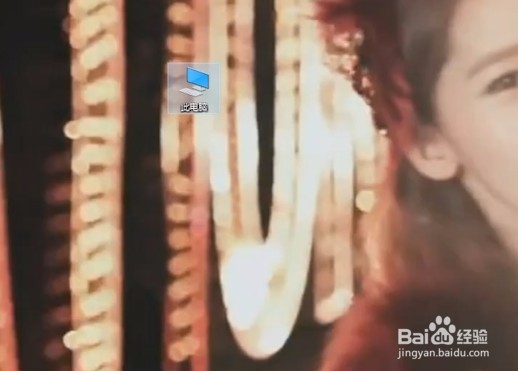 [图]2/7
[图]2/7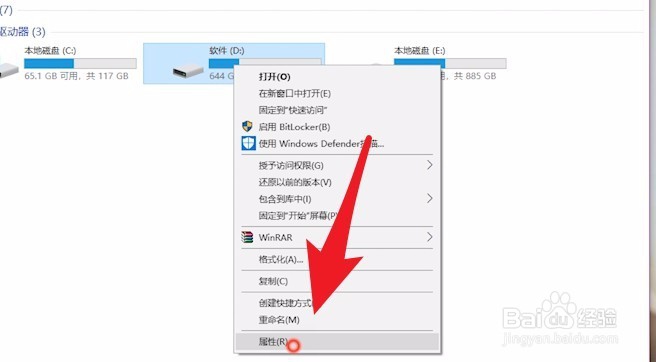 [图]3/7
[图]3/7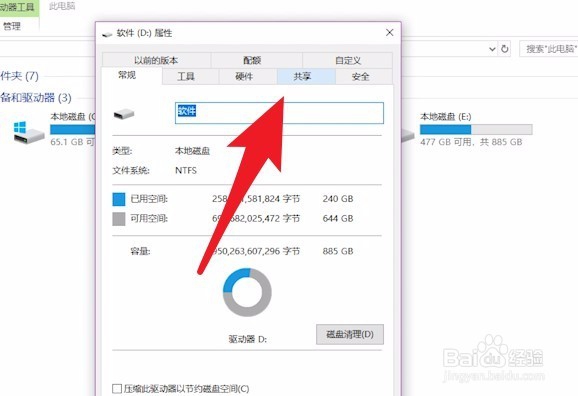 [图]4/7
[图]4/7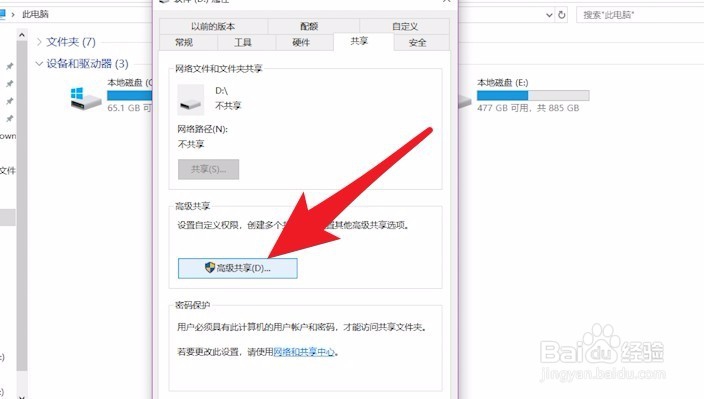 [图]5/7
[图]5/7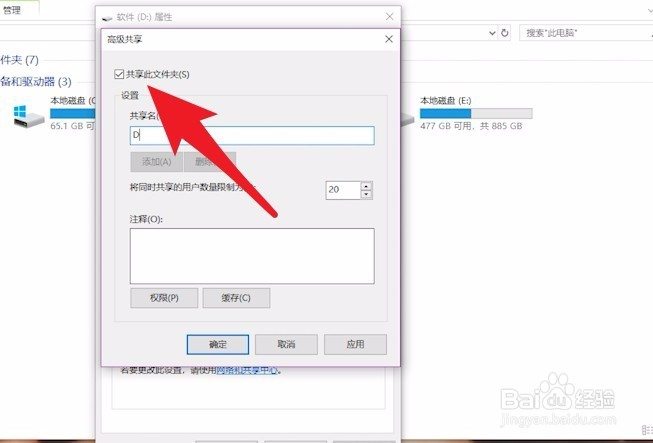 [图]6/7
[图]6/7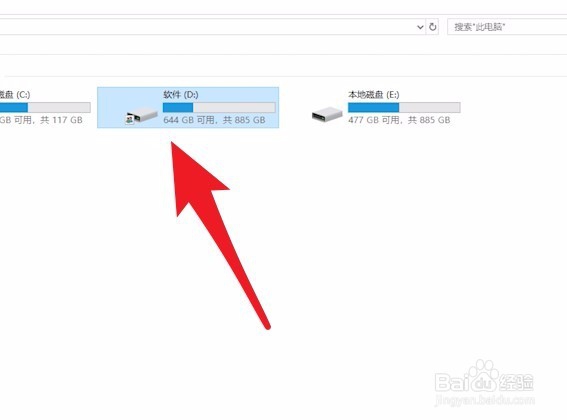 [图]7/7
[图]7/7
win10系统怎么在局域网内共享文件,这里,让小编给大家大概的介绍一下,让大家知道是怎么回事。
工具/原料
win10此经验本人原创首发,未经本人许可请勿转载。方法/步骤
1/7分步阅读首先我们进入电脑系统桌面,打开此电脑图标。
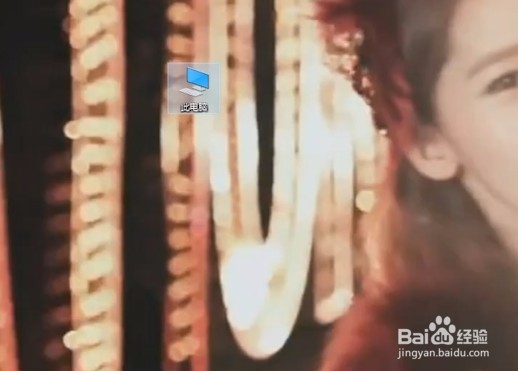 [图]2/7
[图]2/7然后选中需要共享的驱动器,点击鼠标右键后在面板中选中属性命令。
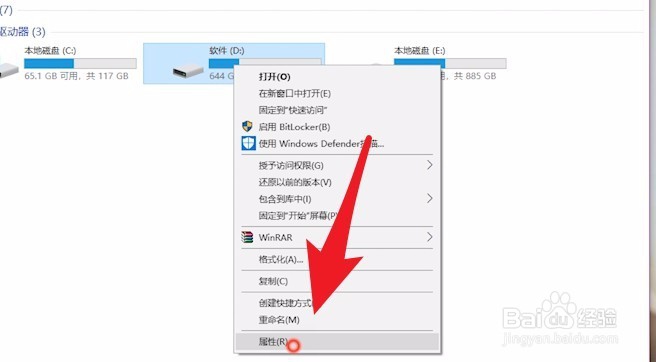 [图]3/7
[图]3/7在属性面板中切换到共享标签下。
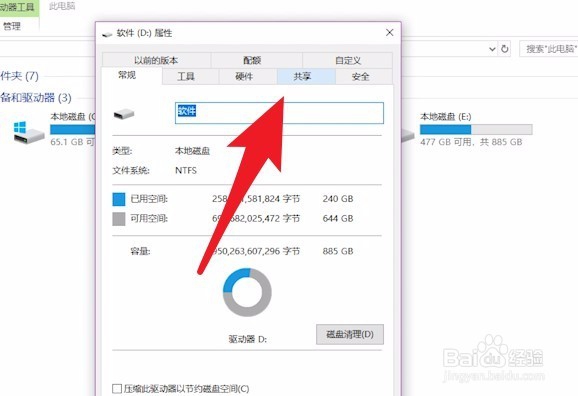 [图]4/7
[图]4/7点击高级共享设置中的共享此文件夹按钮。
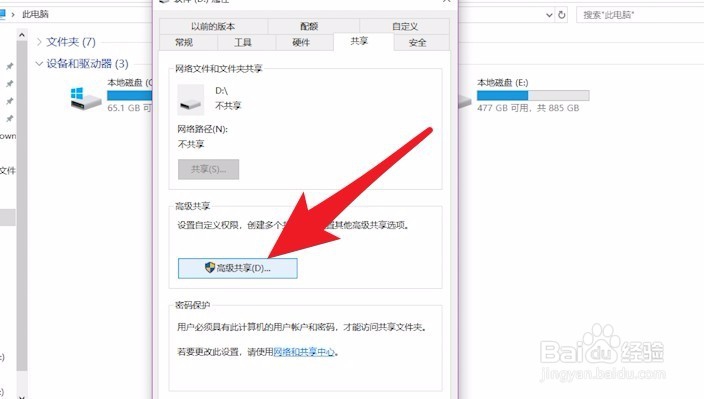 [图]5/7
[图]5/7然后我们给共享驱动器设置一个名称,点击确定。
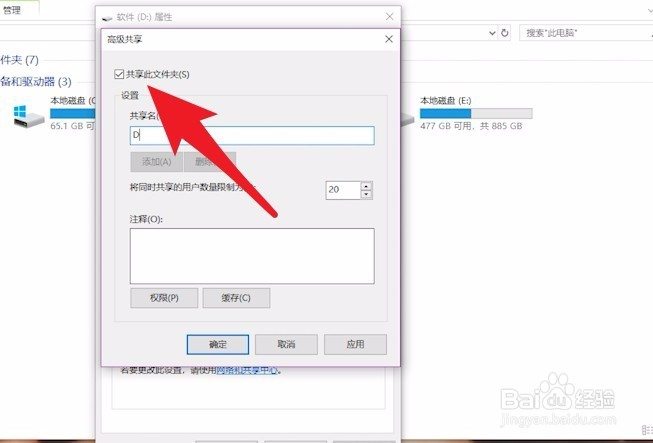 [图]6/7
[图]6/7驱动器的左下角出现两个小人图标,说明我们的共享设置成功,可以从局域网上进行访问了。
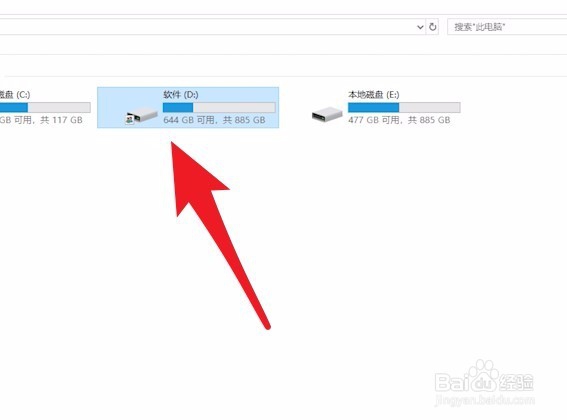 [图]7/7
[图]7/7先写到这里了,谢谢大家的观看。
祝大家生活愉快。
小编还有许多其他的经验可以观看,如果无法解决问题可以联系小编进行咨询。
看不清楚图片的可以点击放大再看哦。
生活/家居经验推荐
- Q[视频]淘宝网怎么更换绑定的支付宝号
- Q好不好如何驯养柴犬
- Q做什么微信如何能看到对方现在的位置?
- Q如果怎么去电除水壶里的水垢
- Q关于如何快速去干枣核?
- Q有啥怎么防止土豆发芽?
- Q有晓得宝妈如何做到工作与接孩子两不误?
- Q哪儿如何让拖把不倒?
- Q这种iphone7正在搜索无服务如何处理
- Q说明如何正确的在鱼缸中种植水草
- Q那儿和女生聊天技巧,看了马上告别光棍。
- Q谁知道知道车牌号怎么查询车主电话
- Q帮助下如何正确的跑步锻炼
- Q可以第一次坐飞机注意事项?
- Q请告诉下怎样在网上预约办理离婚
- Q可以打了狂犬疫苗后的注意事项
- Q那样关于如何练字,分享给想练好书法的人
- Q哪种宝妈如何做到工作与接孩子两不误?
- Q有哪些政府怎样知道你是否加入其他国籍?
- Q有晓得豆芽的生长过程观察日记(7天左右带图解...
- Q[视频]有什么微信免打扰模式怎么设置
- Q[视频]抖音支付方式怎么改成微信
- Q新手机怎么导入旧手机上的所有东西
- Q[视频]有了解抖音合拍没有声音怎么回事
已有 62541 位经验达人注册
已帮助 287986 人解决了问题


